Primește notificările Android pe PC sau laptop cu Windows 10. Microsoft și-a actualizat aplicația Your Phone, astfel încât un PC sau laptop să poată vizualiza și trimite mesaje pe un telefon Android.
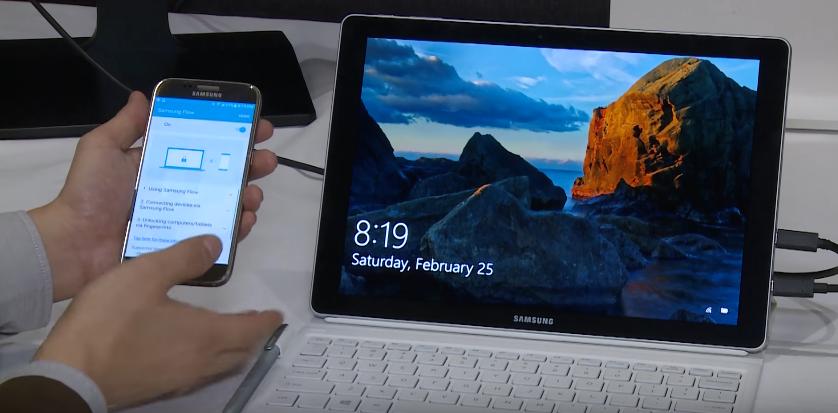
Utilizatorii Apple au beneficiat de mult de abilitatea de a primi mesaje text și alte notificări de pe iPhone-urile lor pe Mac-uri datorită sistemului iMessage al companiei Apple. Acum, Windows 10 și smartphone-urile Android oferă aceeași compatibilitate prin intermediul aplicației Your Phone de la Microsoft. Iată modalitatea rapidă și ușoară de a afișa toate notificările de pe telefon pe PC.
Conţinut
Ce este aplicația Your Phone de la Microsoft?
Lansată în 2015, aplicația Microsoft Your Phone Companion a fost inițial capabilă să transfere numai fotografii între PC și telefonul Android. Acum, a fost actualizată să se ocupe și de notificări, făcând-o mult mai utilă. Aplicația rulează pe telefoane cu Android 7.0 (Nougat) sau versiuni mai noi și necesită o versiune Windows 10, versiunea din April 2018 Update sau o versiune mai nouă. Există și o versiune pentru iPhone, dar acest lucru este foarte limitat, permițând doar partajarea de pagini web între dispozitive.
În ceea ce privește notificările, le veți primi doar dacă utilizați Windows Insider, ceea ce înseamnă că rulați cele mai recente versiuni beta de Windows 10.
De asemenea, chiar și pentru Windows Insider, Microsoft afirmă că funcția de notificări este lansată în mod sistematic. Dar, de asemenea, spune că notificările vor ajunge foarte curând și pentru cei care rulează versiunile obișnuite (și nu beta) de Windows 10.
Primește notificările Android pe PC (conectare laptop la telefon)
Mai întâi, asigurați-vă că PC-ul este actualizat și rulează cea mai recentă versiune de Windows 10. Pentru aceasta, deschideți Settings > Update & Security, apoi verificați secțiunea Windows Update pentru a vedea dacă există notificări despre versiuni mai noi. Apoi, accesați Magazinul Google Play de pe telefonul vostru Android și descărcați aplicația Your Phone Companion de la Microsoft.
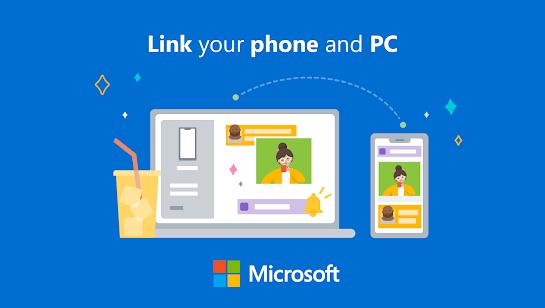
După instalare, lansați aplicația și veți vedea pașii pentru configurare. Primul pas este să vă conectați cu contul vostru Microsoft, urmând să acordați aplicației diverse permisiuni pe telefon. Acesta include accesul la fotografii și fișiere media, posibilitatea de a vizualiza și trimite mesaje SMS, de a gestiona apelurile telefonice și de a accesa contactele. Atingeți pe Allow pentru toate acestea, deoarece acestea sunt necesare pentru ca aplicația să funcționeze corect.
Aplicația trebuie, să ruleze în fundal, pentru a monitoriza mesajele și apoi a le transmite pe PC. Acest lucru poate avea un efect asupra duratei de viață a bateriei, dar sperăm că nu va consuma foarte mult. În cele din urmă, vi se va cere să vă conectați la PC pentru a termina configurarea aplicației. Atingeți butonul Show Me pentru instrucțiuni.
Pe calculator, asigurați-vă că sunteți conectat la contul vostru Microsoft (puteți verifica acest lucru din Settings>Accounts), apoi deschideți meniul Start și faceți click pe pictograma Microsoft Store.
Căutați aplicația Your Phone și dați click pe butonul de descărcare pentru a o instala pe PC. După ce ați terminat, rulați aplicația.
Veți primi o notificare pe telefon solicitând permisiunea de a vă conecta la PC. Permiteți acest lucru și PC-ul se va conecta automat la telefon.
În aplicația pentru PC veți vedea o casetă cu câteva opțiuni în coloana din stânga. Acestea includ imaginile și mesajele text de pe telefon. Faceți click pe fiecare pentru a vedea că totul se sincronizează corect, apoi încercați să trimiteți un mesaj. Acum ar trebui să puteți primi și trimite mesaje direct de pe PC-ul cu Windows 10.
Dacă nu știți cum puteți vedea extensiile la fișiere în Windows 10, avem un articol care vă poate fi de folos. Cum vezi extensiile la fișiere în Windows 10.